
Final Cut Pro Xでクロマキー編集する方法 中学生が【初心者向け】に超簡単に解説!(分かりやすい画像付き)
こんにちはhiroです。
今日はFinal Cut Pro Xでクロマキー編集を行う方法をぱぱっと分かりやすくご紹介します
1,タイムラインに動画を置きます。

ポイント
切り抜きたい 素材 を上に置いて、背景にしたい 素材 を下に置きます。

2,エフェクトブラウザを開きます
(既に開いてる場合は3に進んでください)
真ん中の灰色のバーの右から2番目のボタンを押してエフェクトブラウザというものを開いてください。
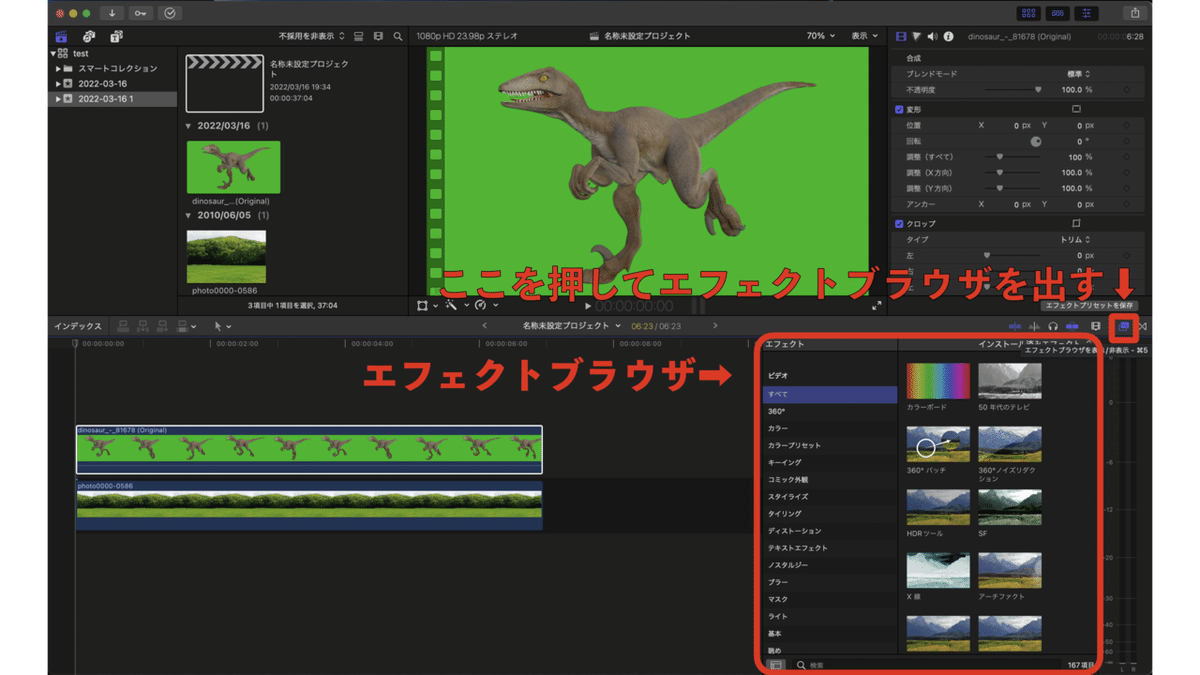
3,エフェクトブラウザのキーイングを開いてください
エフェクトブラウザを開いたらエフェクトブラウザ内のエフェクトの一覧
からキーイングを開いてください。

4,切り抜く素材にキーヤーを適用します
キーイングを開いたらキーヤーを切り抜きたい素材にドラック&ドロップ
してください。

これで完成です!

このように恐竜の素材の緑色の部分が削除されました!
皆さんクロマキー編集できましたか?
参考になったら是非フォローお願いします!
Twitterもやってるのでよければそちらもフォローお願いします!!!
